ボイスチェンジャーは声を別人のように変えて楽しむためのツールです。リアルタイムのボイスチェンジャーがあれば、電話やライブ配信などでも利用できるので、一層ボイスチェンジャーを楽しめます。
本記事では、リアルタイムで使えるボイスチェンジャーソフト、アプリ、サイトを紹介します。面白そうだと思った方は、ぜひ使ってみてくださいね。
目次
- リアルタイムのボイスチェンジャーとは?
-
リアルタイムのボイスチェンジャーソフト・アプリ・サイトをそれぞれ3つ紹介
-
「リアルタイムは不要。でもボイスチェンジャーは使いたい」なら「Filmora」がオススメ!
- まとめ:リアルタイムのボイスチェンジャーは目的を考えて使い分けよう!
1.リアルタイムのボイスチェンジャーとは?
「リアルタイム」の「ボイスチェンジャー」とは、発声した音声を、リアルタイムで加工して別の音声に変換できるツールです。接続されたマイクに音声を入力すると、音声出力用のデバイス(スピーカーなど)から変換された音声が出力されるようになっています。
リアルタイムのボイスチェンジャーがあれば、ビデオ会議やライブ配信、オンラインゲームのボイスチャットなど、デバイスを通じてリアルタイムで送る音声を自分の声とは別のものにしたり、加工した声を録音したりすることも可能です。
リアルタイムのボイスチェンジャーはインターネットラジオやVTuberなどでも利用されています。最近は専用のハードウェア(ミキサーなど)がなくとも、ソフトウェアやアプリで手軽に音声変換が実現できるようになっています。
2.リアルタイムのボイスチェンジャーソフト・アプリ・サイトをそれぞれ3つ紹介
「リアルタイムのボイスチェンジャーを使ってみたい」と思っても、「どんなツールを使えばいいのかわからない」という人が多いのではないでしょうか。
以下、リアルタイムのボイスチェンジに対応したPC用ソフト、スマホやタブレット用のアプリは、有料・無料とさまざまなものが出ています。声の種類や声のクオリティ、対応プラットフォームなどをよく考慮して自分に合うものを選びましょう。
ソフトやアプリをダウンロードしたくない人は、ブラウザから使えるWebサービスを使ってみましょう。残念ながらWebサービスのボイスチェンジャーはリアルタイムのボイスチェンジには対応していませんが、マイクの音声や音声ファイルを変換して再生やダウンロードができますので動画作成などには活用可能です。
以下、ソフト、アプリ、サイトのおすすめボイスチェンジャーを3つずつ紹介します。
2.1ボイスチェンジャーソフト①:「iMyFone MagicMic」
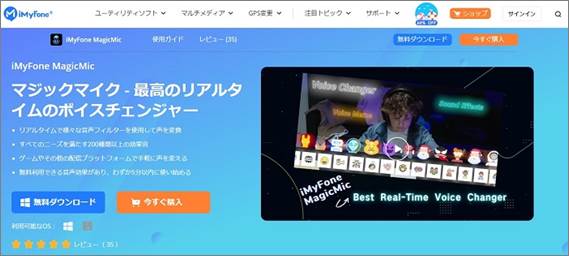
| 主な機能 | ・リアルタイムの音声変換 ・音声ファイルの音声変換 ・300種類以上の豊富な効果音 ・オリジナルの音声フィルターを作成可能 ・多くのプラットフォームに対応可能 |
| 声の種類 | 男声、女声、ロボット、宇宙人など100種類以上 |
| サポート対象のシステム | Discord、Skype、Zoom、Twitch、Xsplit、Streamlabs、PLAYERUNKNOWN'S BATTLEGROUNDS (PUBG)、League of Legends (LOL)、CrossFire、World of Warcraft (WOW)、Second Life、Fortnite、CS:GO、Overwatchなど仮想ドライバー対応のシステム |
| 利用環境 | Windows/Mac |
| 価格 | ・980円/月 ・5,980円(永続ライセンス) ・機能制限つきの無料版あり |
| その他 | 日本語対応 |
「iMyFone MagicMic」はリアルタイムでの音声変換が可能なボイスチェンジャーソフトです。音声デバイスを指定できるソフトやアプリなら、仮想の音声デバイス(ボイスチェンジャーで加工済みの音声)を指定して加工した音声をリアルタイムで利用できます。UIがわかりやすく、初心者でも使いやすいソフトです。
2.2ボイスチェンジャーソフト②:「Voidol2」
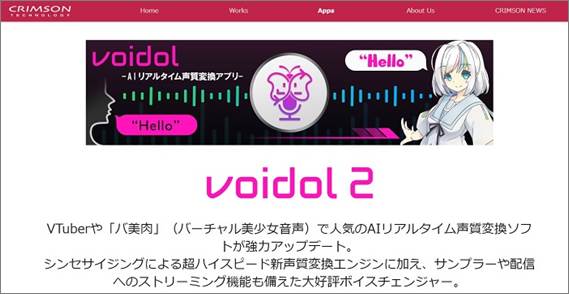
| 主な機能 | ・AIによるリアルタイムの音声変換 ・音声ファイルの音声変換 ・効果音もリアルライムで挿入可能 ・有名声優を起用したボイスモデルが20種類以上 |
| 声の種類 | 個性の異なる女性キャラクターを中心に約30種類(有料) |
| サポート対象のシステム | WEB会議システムやOBS Studioなどで使用可能で、仮想ドライバーを使用できるソフトやアプリ、ゲームなどに対応。 |
| 利用環境 | Windows/Mac |
| 価格 | ・13,200円(永続ライセンス) ・無料試用版あり |
| その他 | 日本語対応 |
「Voidol」はAIによるリアルタイムでの音声変換により、プロの声優による個性ある高品質の音声が利用できる人気のボイスチェンジャーソフトです。そのクオリティからVtuberやゲーム実況などでも多数利用されています。細かな音の調整や、ライブ配信などが行いやすいストリーミング配信機能などが特徴的です。
2.3ボイスチェンジャーソフト③:「AV Voice Changer Software Diamond」
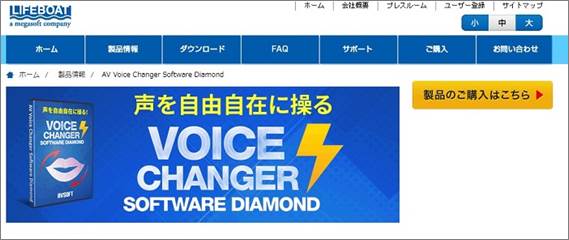
| 主な機能 | ・リアルタイムの音声変換 ・音声ファイルの音声変換 ・豊富な効果音やニックボイス ・細かな音の調整が可能 ・ボイスレコーダー機能 |
| 声の種類 | 深みのある声、高い声、若い声、年老いた声、女性らしい声、男性らしい声など |
| サポート対象のシステム | 仮想ドライバーを使用できるソフトやアプリ、ゲームなどに対応。 |
| 利用環境 | Windows |
| 価格 | ・12,000円(永続ライセンス) ・無料体験版あり |
| その他 | 日本語対応 |
「AV Voice Changer Software Diamond」は自分の声や音声ファイルの声を自在に変換できるボイスチェンジャーソフトです。音声の編集が細かくできる他、バッチ処理やオーディオエディターなどの機能もあり、幅広く音声加工を楽しむことができます。動作も軽快で、少し古いPCでも快適に動作します。
女声|AIロボット|男声|従来型ロボット|子供の声|など7種類が搭載されております。ワンクリックでボイスチェンジャーできます。

国内外において高く評価されており、安心で利用できる人気動画編集ソフトFilmoraを無料ダウンロード
![]()
![]()
![]()
![]()
2.4ボイスチェンジャーアプリ①:「Voice Changer, Sound Recorder」
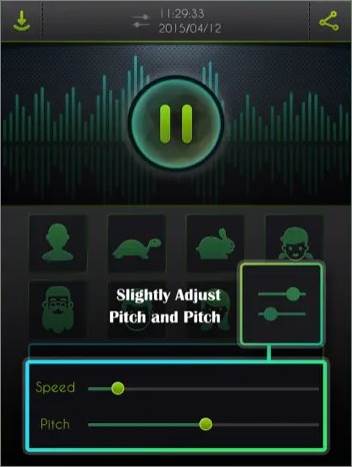
| 主な機能 | ・ボイスチェンジャー機能(7種類) ・音声の調整機能 |
| 声の種類 | 男声、女声、動物など7種類 |
| 利用環境 | iOS |
| 価格 | 無料(有料版あり) |
| その他 | 英語のみ対応 |
「Voice Changer, Sound Recorder」はボイスチェンジャー機能と録音機能を備えたアプリです。ボタンが大きく操作しやすいUIが特徴です。アプリは英語表記のみですが、直感的に操作方法は理解できるでしょう。デフォルトの声の種類は少ないですが、細かな調整が可能で、いろいろ声を作ることができます。
2.5ボイスチェンジャーアプリ②:「Voicemod Controller」

| 主な機能 | ・リアルタイムボイスチェンジャー対応 ・音声ファイル対応 ・音声の調整機能 ・効果音の再生機能 ・仮想ドライバー |
| 声の種類 | 男声、女声、ロボット、子供、宇宙人など80種類以上 |
| 利用環境 | Android/iOS |
| 価格 | ・無料 (Voicemodは無料版、有料版がある) |
| その他 | 日本語対応 |
「Voicemod」はリアルタイムのボイスチェンジャー機能や音声ファイル編集機能などをもつ、PC用のボイスチェンジャーアプリです。高機能なVoicemodを、スマホで遠隔操作できるのが「Voicemod Controller」です。PCでリアルタイムに音声変換を行いつつ、フィルターや効果音を手元のスマホで切り替えられるので、1人2役などの録音や生放送がスムーズに行えるメリットがあります。
2.6ボイスチェンジャーアプリ③:「Voice Changer Plus」
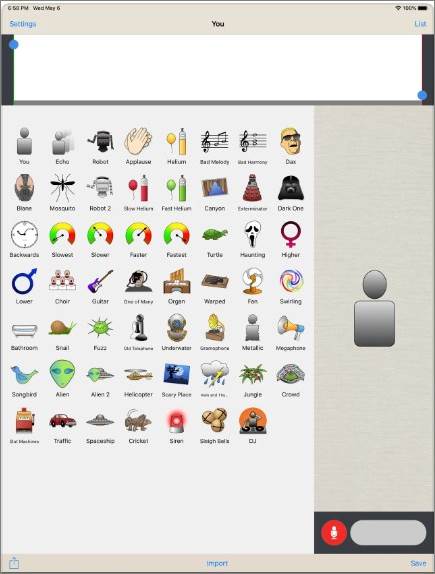
| 主な機能 | ・ボイスチェンジャー機能 ・音声ファイルの変換に対応 ・効果音の挿入機能 ・音の調整機能 ・逆再生 |
| 声の種類 | 男声、女声、動物、ロボットなど55種類 |
| 利用環境 | iOS |
| 価格 | 無料(有料版あり) |
| その他 | 日本語対応 |
「Voice Changer Plus」は多くのボイスフィルターでリアルタイムのボイスチェンジを楽しめるアプリです。UIもシンプルで使いやすいアプリです。無料版の場合、広告が目立つ位置に表示されるため、人によっては煩わしく感じるかもしれません。iPhoneユーザー限定となりますが、非常に多機能で使いやすいアプリです。
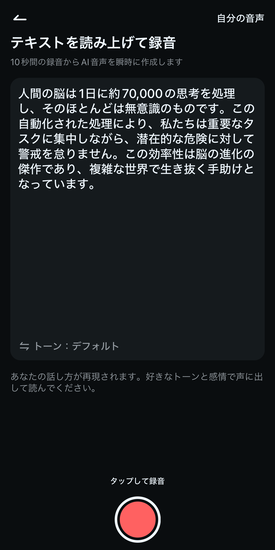
2.7ボイスチェンジャーサイト①:「ボイスチェンジャー by ユーザーローカル」
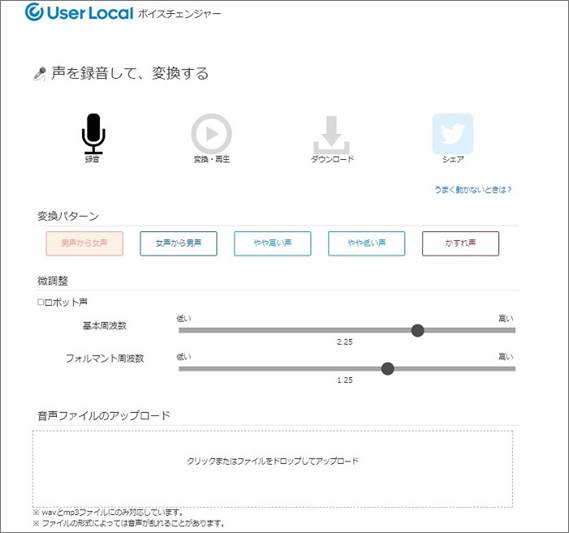
| 主な機能 | ・マイク録音の音声変換が可能 ・音声ファイルの変換も可能 ・作成した音声をダウンロード可能 ・作成した声をTwitterでシェア可能 |
| 声の種類 | 男声、女声、かすれ声、ロボット風など |
| 価格 | 無料 |
| その他 | 日本語対応 |
「ボイスチェンジャー by ユーザーローカル」は、ブラウザ上で使えるボイスチェンジャーです。マイク録音や音声ファイルからボイスチェンジャーで声を変換し、再生・ダウンロードできます。デフォルトの声の種類に変換するだけでなく、音の高さや声の質などは細かく調整できるので、いろいろな声を楽しむことができます。
2.8ボイスチェンジャーサイト②:「Voice Changer Online & Free」
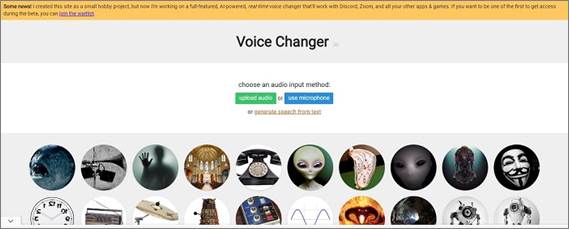
| 主な機能 | ・マイク録音の音声変換が可能 ・音声ファイルの変換も可能 ・作成した音声をダウンロード可能 ・作成した声をSNSでシェア可能 |
| 声の種類 | 男声、女声、ロボット風、ラジオ風、メガホン風、電話風、巨人、モンスター、など50種類超+カスタマイズ音声 |
| 価格 | 無料 |
| その他 | 英語のみ |
「ボイスチェンジャー by ユーザーローカル」は、豊富な声の種類をもつボイスチェンジャーサイトです。マイク録音や音声ファイルの音声から、さまざまな音声に変換することができます。テキストは英語表記になりますが、アイコンでおおよそのイメージが伝わるため、使ってみると意外と簡単に使えます。
2.9ボイスチェンジャーサイト③:「Female to Male Voice Changer」
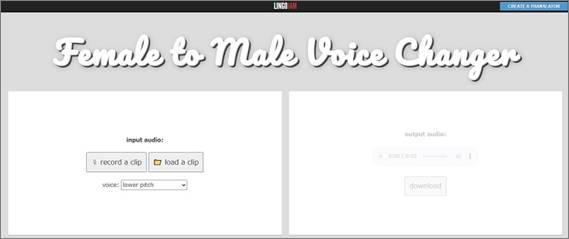
| 主な機能 | ・マイク録音の音声変換が可能 ・音声ファイルの変換も可能 ・作成した音声のダウンロード可能 |
| 声の種類 | 音の高さを12段階で調節可能 |
| 価格 | 無料 |
| その他 | 英語のみ |
「Female to Male Voice Changer」は機能を絞り込んだシンプルなボイスチェンジャーサイトです。もともとは女性の声を男性風にするためのサービスでしたが、男性の声を女性の声に変えることもできます。テキストがすべて英語なので、英語が苦手な人には使いにくく見えますが、機能やインターフェースがシンプルなので誰でも簡単に使えます。
3.「リアルタイムは不要。でもボイスチェンジャーは使いたい」なら「Filmora」がオススメ!
リアルタイムでのボイスチェンジを必要とせず、ボイスチェンジャーを使った動画を編集・投稿したいのであれば動画編集ソフト「Filmora」がおすすめです。

Filmoraは豊富な機能と、直感的で使いやすいUI、そして豊富な無料素材をもった人気の動画編集ソフトで、初心者から動画編集の専門家にもよく利用されています。
Filmoraにはボイスチェンジャー機能が実装されており、クリップの音声を変更したり効果をつけたりできるからです。声の種類も、男性の声、女性の声、AIロボット、古いラジオなど複数用意されていて、さらに声の高さを自由に調節できます。
もともと動画編集に必要な機能が豊富にあるFilmoraなら、スムーズな動画編集を楽しみながら、ボイスチェンジャーを使ったユニークな動画が簡単に作れます。無料での試用もできますので、まだ使ったことのない方はぜひ一度使ってみてくださいね。
以下、Filmoraでのボイスチェンジャーの使い方を簡単にご紹介します。
STEP1. 動画ファイルをタイムラインに追加する
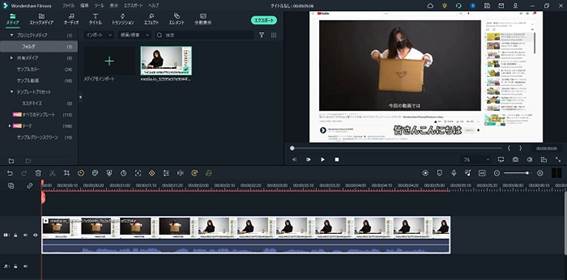
STEP2.「ボイスチェンジャ」を適用
プロパティパネルで、「オーディオ」>「ボイスチェンジャー」を開き、ボイスチェンジャーやボイスフィルターを含んだオーディオエフェクトをクリックすると、タイムライン上の動画または音声のクリップに適用します。
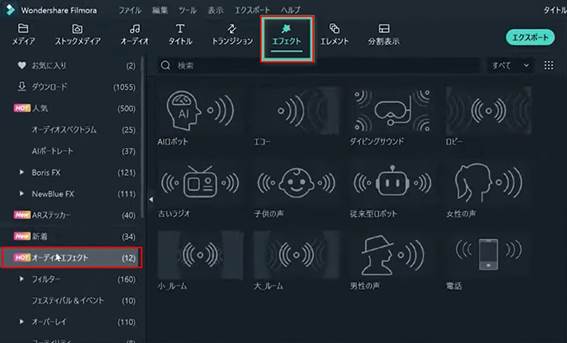
STEP3. 音声の微調整
オーディオエフェクトを追加したクリップをダブルクリックし、「オーディオ」タブを選択すると音声の微調整が可能です。
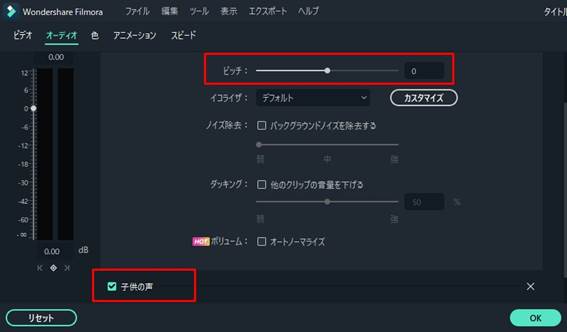
「ピッチ」で声の高さを調節したり、ノイズを減らしたりできます。
作成した音声を使って動画編集を行ったり、動画用の素材としてエクスポートしたりして活用しましょう。
まとめ:リアルタイムのボイスチェンジャーは目的を考えて使い分けよう!
リアルタイムのボイスチェンジャーは、さまざまな通話アプリ、会議アプリやボイスチャットなどに利用できます。基本的にPC用ソフトが最も多機能で、スマホ用のボイスチェンジャーアプリやWebサービスは手軽に使えるので遊ぶには最適ですが、用途や機能が限られます。ボイスチェンジャーを使う目的に合わせて、適切なものを選びましょう。
動画編集ソフトFilmoraなら、豊富な動画編集機能だけでなくボイスチェンジャーも楽しめます。動画の中でボイスチェンジャーを使ってみたいという方は、ぜひ試してみてくださいね。









役に立ちましたか?コメントしましょう!